Microsoft 365 Copilot stiže u obrazovne ustanove od 1. siječnja 2024
4 min. čitati
Objavljeno na
Pročitajte našu stranicu za otkrivanje kako biste saznali kako možete pomoći MSPoweruseru da održi urednički tim Čitaj više
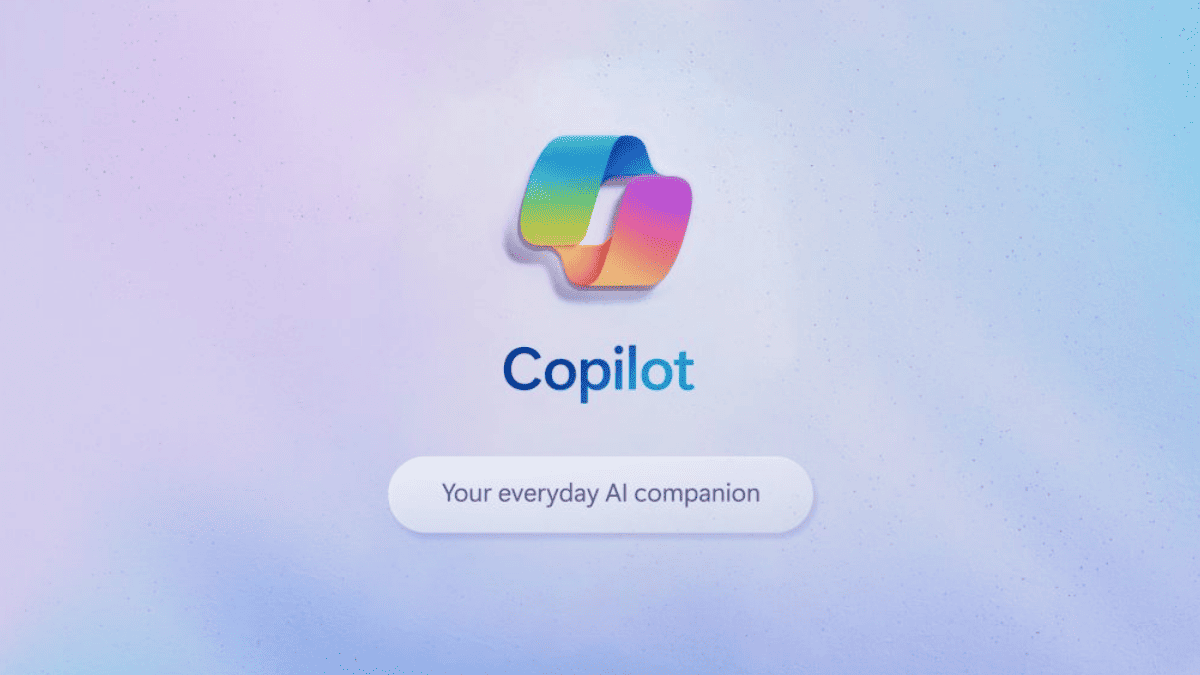
Prošlog mjeseca, Microsoft je najavio opće dostupnosti Microsoft 365 Copilot za poslovne korisnike. Danas je Microsoft najavio da će Copilot za Microsoft 365 biti dostupan nastavnicima i osoblju s Microsoft 365 A3 i A5 licencama počevši od 1. siječnja 2024. Microsoft 365 Copilot koštat će 30 USD po korisniku mjesečno uz minimalno 300 sjedala po zakupcu.
Uz to, Microsoft Copilot (bivši Bing Chat Enterprise) bit će dostupan svim korisnicima fakulteta i studentima visokog obrazovanja koji imaju 18 ili više godina početkom veljače. Microsoft Copilot za obrazovne korisnike dolazi s komercijalnom zaštitom podataka, tako da svi korisnički i organizacijski podaci neće biti spremljeni, a podaci se neće koristiti za obuku jezičnih modela.
Potpuni popis mogućnosti Microsoft 365 Copilot možete pronaći u nastavku.
S Kopilot u programu Outlook, možete upravljati pristiglom poštom i učinkovito komunicirati u kraćem vremenu. Neke od značajki koje možete koristiti su:
- Sažmite nit e-pošte da biste dobili glavne točke, izvore, radnje, odgovore i sastanke.
- Odaberite "Zvuči kao ja" kako biste odgovarali svom stilu pisanja i glasu kada sastavljate e-poruku s Copilotom.
- Gledajte sastanak Teamsa koji ste propustili, izravno iz Outlooka kada vam odgovara. Timovi će od vas tražiti da snimite sastanak, a Copilot će vas obavijestiti kada bude spreman.
Kopilot u Wordu čini pisanje kreativnijim i učinkovitijim. Neke od značajki koje možete koristiti su:
- Sažmite bilo koji dokument da biste dobili rezime ili brzo nadoknadili, s detaljnim popisom informacija koje su vam potrebne.
- Ponovno napišite odlomak i odaberite između različitih opcija koje odgovaraju vašim potrebama. Također možete promijeniti ton prepisivanja kako biste ga učinili neutralnijim, ležernijim ili profesionalnijim.
- Poboljšajte upit tako da zamolite Copilota da učini stvari poput "učini odgovor sažetijim" ili "dodaj stupac u tablicu za vlasnika projekta".
- Jednostavno formatirajte svoj tekst tražeći od Copilota da izradi tablicu iz vaše kopije.
Kopilot u Excelu pomaže vam analizirati i vizualizirati podatke poput analitičara podataka. Neke od značajki koje možete koristiti su:
- Analizirajte, formatirajte i uredite svoje podatke pomoću Copilota u Excelu da biste dobili više uvida i razumijevanja.
- Dodajte stupac formule, istaknite ključne podatke s upitom poput "učini sve ćelije crvenima gdje je vrijednost ispod 1000", filtrirajte i sortirajte svoje podatke i postavljajte pitanja kako biste brzo dobili ključne uvide.
- Pristupite naprednoj analitici, izradite profesionalne vizualizacije, generirajte predviđanja i brže sortirajte podatke uz Python u Excelu.
Kopilot u petlji omogućuje zajedničko razmišljanje, pomažući timovima da sukreiraju, budu ažurirani i nastave tamo gdje su drugi stali. Neke od značajki koje možete koristiti su:
- Surađujte s Copilotom kao tim, zajedno stvarajući upute i pregledavajući prethodne interakcije kako biste zajedno uredili i poboljšali svoj rad.
- Generirajte brzu tablicu na stranici za organiziranje timskih projekata. Možete jednostavno pretvoriti tablicu u komponentu petlje za dijeljenje sa suigračima u timovima, Outlooku, Microsoft Whiteboardu i Wordu na webu.
- Nadoknadite gdje su vaši suigrači stali tako što ćete od Copilota zatražiti sažetak stranice ili otvorena pitanja poput "Koji su ključni zadaci napravljeni otkako sam zadnji put bio na ovoj stranici?" Generirajte rezime za suigrača kojemu predajete posao, tako da može biti u toku sa svim ažuriranjima ili promjenama. Uštedite vrijeme na pisanju koda uz blokove koda koje predlaže Copilot koji se automatski pojavljuju u kontekstu vašeg rada.
Kopilot u OneNoteu pomaže vam da ostanete organizirani, spremni i spremni za djelovanje. Neke od značajki koje možete koristiti su:
- Steknite dublji uvid u svoje bilješke postavljanjem iscrpnih pitanja poput: "Koje su prednosti i mane ovog procesa?"
- Brzo generirajte sažetke svog OneNote sadržaja.
- Upišite samo nekoliko rečenica i dobit ćete paragraf koji je generirao Copilot, popis s grafičkim oznakama ili organizirani odjeljak.
- Učinite svoje pisanje jasnijim i učinkovitijim uz brzo uređivanje Copilota.
Kopilot u Streamu pomaže vam pronaći uvide i informacije koje su vam potrebne iz videozapisa—u web-aplikaciji Microsoft Stream ili bilo gdje gdje Stream videos rade u aplikacijama Microsoft 365—u sekundi. Neke od značajki koje možete koristiti su:
- Dobijte brzi sažetak videozapisa s prijepisom relevantnih dijelova koje trebate pregledati.
- Postavite Copilot otvorena pitanja—"Kakav je bio ishod rasprave?" "Kako je prošao pregled stranice?"—za brzo razumijevanje ishoda i ključnih točaka.
- Zamolite Copilota da prepozna kada se razgovara o ljudima, timovima ili temama, a zatim skočite na tu točku u videu.
- Pitajte Copilota za predložene daljnje korake ili radnje iz videozapisa koji ste propustili.
Kopilot u OneDriveu pomaže vam pronaći sve uvide i informacije koje su vam potrebne. Sada možeš:
- Postavite Copilot otvorena pitanja vezana uz pojedinačnu datoteku ili dobijete sažetak sadržaja.







